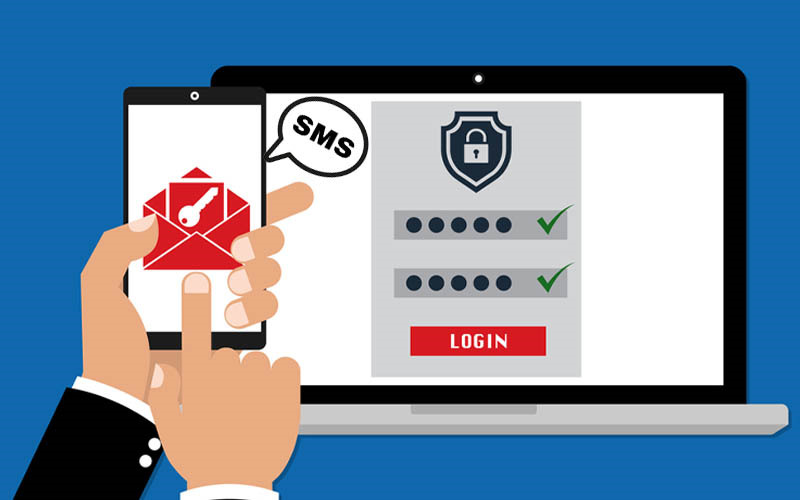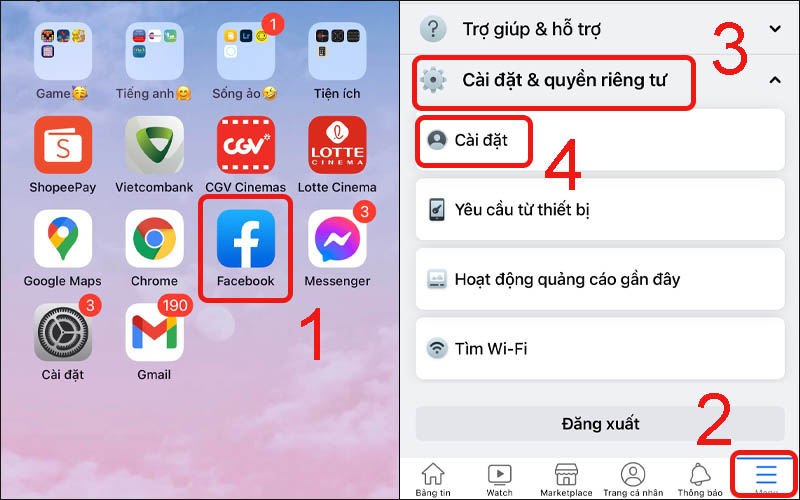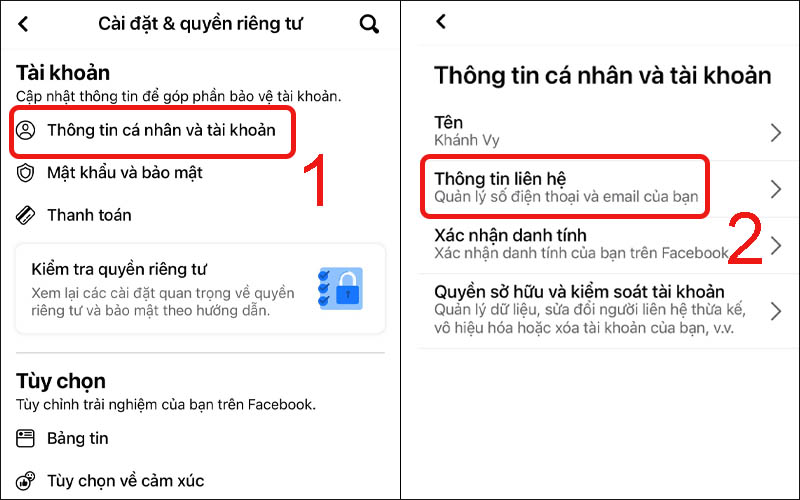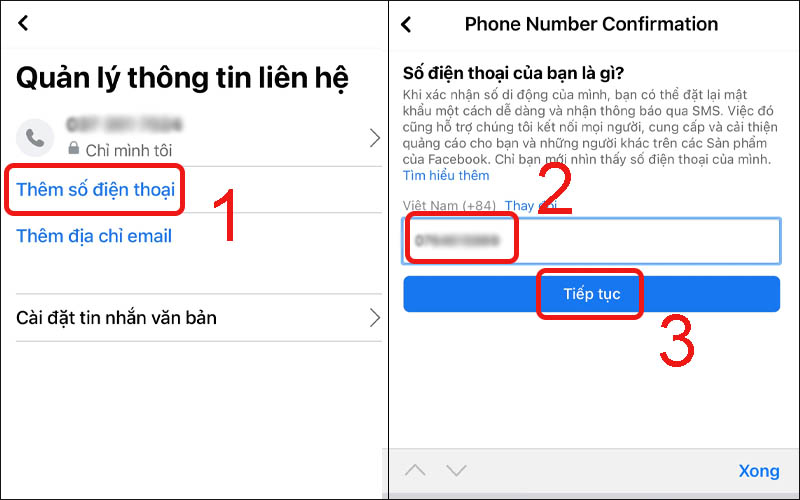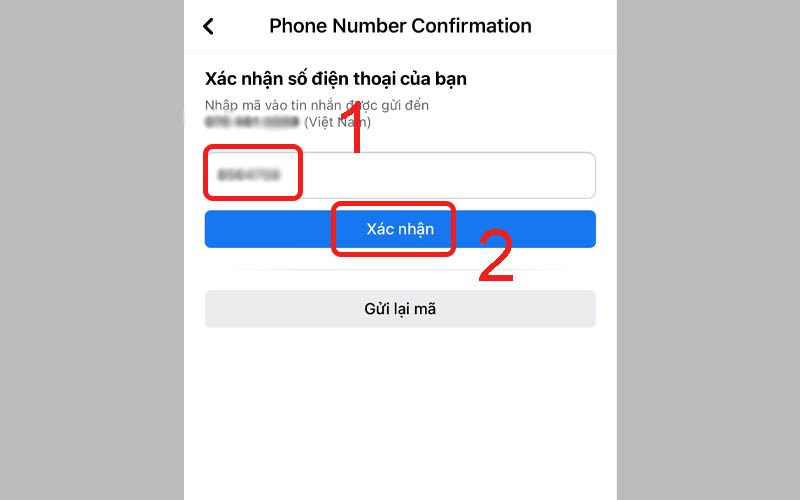Facebook không gửi mã xác nhận là một trong những rào cản khi bạn thực hiện cách lấy mã xác thực 2 yếu tố Facebook để bảo mật tài khoản. Vậy tại sao? Facebook không gửi mã xác minh Tại sao? Và phải làm gì nếu bạn không nhận được mã xác nhận từ Facebook? Dưới bài viết, Meey Page Tôi sẽ chia sẻ với bạn một số cách khắc phục nhanh.
Tại sao Facebook không gửi mã xác nhận
Thông báo
Đôi khi, khi kết nối với Facebook, bạn không thể lấy mã xác nhận để hoàn tất quá trình bảo mật. Vậy lý do Facebook không gửi mã xác nhận là gì?
Một số lý do chính được liệt kê dưới đây:
Thông báo
- Số điện thoại của bạn bị sai khi nhập.
- Địa chỉ email bị sai một số ký tự.
- Email gửi mã xác nhận đã bị đánh dấu là thư rác, nằm trong mục thư rác.
- Kết nối mạng bị hỏng và chậm.
- Điện thoại của bạn đang ở chế độ trên máy bay và không thể nhận tin nhắn SMS.
Và vì những nguyên nhân trên, dưới đây là cách khắc phục lỗi Facebook không gửi mã xác nhận.
Cách sửa lỗi Facebook không gửi mã xác nhận
Cách Sửa Lỗi Facebook Không Gửi Mã Xác Nhận Đến Số Điện Thoại
Nếu Facebook không gửi mã xác nhận đến số điện thoại bạn đã đăng ký tài khoản, hãy thử cách sau.
Thông báo
Cách 1: Kiểm tra số điện thoại
Bước 1: Truy cập ứng dụng Facebook > Chọn biểu tượng 3 dấu gạch ngang > cài đặt và quyền riêng tư > đi đến Bối cảnh.
bước 2: lựa chọn Thông tin cá nhân và tài khoản > Thông tin liên lạc.
bước 3: Kiểm tra kỹ số điện thoại, nếu không đúng với số bạn đã đăng ký thì bấm vào thêm số điện thoại > Nhập đúng số điện thoại > Chọn Tiếp tục.
bước 4: Nhập mã xác nhận được gửi đến số điện thoại đã cập nhật vào hộp nhắc > Chọn xác nhận.
Cách 2: Đảm bảo điện thoại ở trạng thái có thể nhận SMS
Một trường hợp khá phổ biến khi bạn không nhận được tin nhắn mã xác nhận đó là điện thoại của bạn đang ở chế độ máy bay hoặc các chế độ không cho phép nhắn tin, gọi điện.
Do đó, trước khi yêu cầu gửi mã, bất kể là mạng Viettel hay mạng Vinaphone, bạn cũng phải kiểm tra và tắt chế độ máy bay.
Cách 3: Yêu cầu gửi lại mã xác nhận
Bước 1: Đăng nhập trên Facebook.
bước 2: Vào phần mã xác nhận > Click Để gọi hoặc Mã gửi lại để cung cấp lại mã xác nhận. Kiểm tra tin nhắn nhận được và lấy code là xong.
Cách 4: Thử sử dụng email để nhận mã
Bước 1: Vào Facebook > Chọn biểu tượng 3 dấu gạch ngang > cài đặt và quyền riêng tư > Bối cảnh.
bước 2: Chọn Thông tin cá nhân và tài khoản > Thông tin liên lạc.
bước 3: Bấm Thêm địa chỉ email > Nhập chính xác email bạn dùng để lấy mã > Chọn thêm email.
bước 4: Nhập mã xác minh được gửi đến email bạn vừa nhập > Chọn xác nhận.
Cách 5: Báo lỗi lên Facebook Help Center
Nếu bạn đã thử tất cả các cách trên và Facebook không gửi mã xác nhận đến điện thoại của bạn, hãy thử gửi báo cáo tới trung tâm trợ giúp của Facebook bằng cách làm theo các bước sau.
Bước 1: Truy cập liên kết hỗ trợ Facebook
bước 2: Điền các thông tin được yêu cầu và chọn Không nhận được mã xác nhận từ Facebook trong phần thông tin thêm > Báo chí Để gửi và chờ phản hồi từ Facebook.
Cách sửa lỗi Facebook không gửi mã xác nhận vào email
Cách 1: Xác minh lại địa chỉ email của bạn
Kiểm tra kỹ email bạn đã nhập để lấy mã xác nhận Facebook.
Chỉ cần sai một ký tự, Facebook sẽ không gửi mã xác nhận vào đúng email.
Cách 2: Kiểm tra thư mục thư rác
Cũng có thể mã xác nhận đã được gửi đến email bởi Facebook, nhưng nó vô tình nằm trong thư mục thư rác. Kiểm tra thư mục thư rác của bạn một cách cẩn thận bằng cách làm theo các bước sau.
Bước 1: Vào Gmail > Nhấn vào biểu tượng 3 dấu gạch ngang > Chọn danh sách mở rộng > thư rác.
bước 2: Kiểm tra cẩn thận thư mục thư rác của bạn để tìm các email được gửi từ Facebook.
Cách 3: Dùng số điện thoại nhận code thay cho email
Nếu bạn đã thử mọi cách mà Facebook không gửi mã xác nhận đến email của bạn, hãy thử cách sau.
Bước 1: Truy cập ứng dụng Facebook > Chọn biểu tượng 3 dấu gạch ngang > cài đặt và quyền riêng tư > Bối cảnh.
bước 2: Chọn Thông tin cá nhân và tài khoản > Đi tới Thông tin liên lạc.
bước 3: Bấm chọn thêm số điện thoại > Nhập chính xác số điện thoại của bạn > Tiếp tục.
bước 4: Nhập mã xác nhận vừa được gửi đến số điện thoại mới cập nhật vào ô nhắc > Chọn xác nhận hoàn thành.
Như vậy với 3 cách trên chúng ta đã có thể dễ dàng xử lý khi không nhận được mã xác nhận từ Facebook qua email.
Xem thêm:
- Cách lấy lại facebook không cần mã xác minh
- Tài khoản Facebook bị vô hiệu hóa trong bao lâu và cách khắc phục
- Cách dễ dàng để khôi phục mật khẩu Facebook từ mật khẩu cũ
Trên đây là một số cách xử lý khi Facebook không gửi mã về điện thoại và email của bạn. Đừng quên nhấn Like và theo dõi GhienCongListen để khám phá nhiều thông tin thú vị nhé.